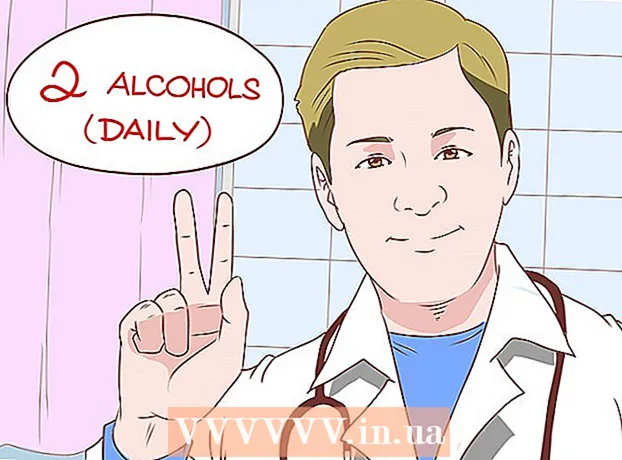Údar:
Judy Howell
Dáta An Chruthaithe:
25 Iúil 2021
An Dáta Nuashonraithe:
1 Iúil 2024

Ábhar
- Chun céim
- Modh 1 de 5: Cineál accent ar ríomhaire
- Modh 2 de 5: Foghlaim Altcodes (Cóid ASCII) do Windows
- Modh 3 de 5: Cineál accent ar Mac
- Modh 4 de 5: Aipeanna a chóipeáil agus a ghreamú
- Modh 5 de 5: Coigeartaigh socruithe do mhéarchláir
- Leideanna
Cibé an bhfuil tú ag clóscríobh i dteanga iasachta nó ag cur variant ar fhocail Ollainnis, cuideoidh a fhios agat conas accent nó poncaíocht a chur leis go mór leat clóscríobh go tapa níos tapa. Tá go leor bealaí ann inar féidir leat litreacha aicrileach a chlóscríobh, ag brath ar an gclár atá á úsáid agat. San alt seo, is féidir leat cuid de na bealaí is coitianta a úsáidtear. Glactar leis san alt seo go bhfuil tú ag obair le méarchlár Béarla.
Chun céim
Modh 1 de 5: Cineál accent ar ríomhaire
 Bain triail as aicearraí méarchláir. Is féidir aicearraí méarchláir a úsáid ar fhormhór na ríomhairí pearsanta nua le Microsoft Word. Is minic go mbíonn sé níos tapa agus níos éasca aicearraí méarchláir a mheabhrú ná mar atá sé cóid ASCII a úsáid chun variant a chlóscríobh.
Bain triail as aicearraí méarchláir. Is féidir aicearraí méarchláir a úsáid ar fhormhór na ríomhairí pearsanta nua le Microsoft Word. Is minic go mbíonn sé níos tapa agus níos éasca aicearraí méarchláir a mheabhrú ná mar atá sé cóid ASCII a úsáid chun variant a chlóscríobh.  Brúigh Rialú agus `, ansin clóscríobh an litir chun blas uafásach a chur leis. Coinnigh síos an eochair Rialaithe agus ansin brúigh an eochair accent sa chúinne ar chlé barr an mhéarchláir, in aice leis an uimhir 1. Scaoil na heochracha agus ansin clóscríobh sa litir ar mhaith leat an accent a chur léi.
Brúigh Rialú agus `, ansin clóscríobh an litir chun blas uafásach a chur leis. Coinnigh síos an eochair Rialaithe agus ansin brúigh an eochair accent sa chúinne ar chlé barr an mhéarchláir, in aice leis an uimhir 1. Scaoil na heochracha agus ansin clóscríobh sa litir ar mhaith leat an accent a chur léi. - De ghnáth is í an eochair accent an eochair chéanna leis an gceann leis an ~. Ní hí an eochair leis an asarlaíochta é.
 Brúigh Rialú agus ", ansin an litir chun géar-accent a chur leis. Coinnigh síos an eochair Rialaithe agus ansin brúigh an eochair leis an asar. Is féidir leat an eochair seo a fháil in aice leis an eochair Iontráil. Scaoil na heochracha agus ansin clóscríobh an litir ar mhaith leat an accent a chur léi.
Brúigh Rialú agus ", ansin an litir chun géar-accent a chur leis. Coinnigh síos an eochair Rialaithe agus ansin brúigh an eochair leis an asar. Is féidir leat an eochair seo a fháil in aice leis an eochair Iontráil. Scaoil na heochracha agus ansin clóscríobh an litir ar mhaith leat an accent a chur léi.  Brúigh Control, Shift agus ansin 6 chun accent circumflex a chur leis. Coinnigh síos na heochracha Rialaithe agus Aistrithe, ansin brúigh an eochair uimhir 6. Scaoil na heochracha agus ansin clóscríobh an litir ar mhaith leat an accent a chur léi. Úsáideann tú an tástáil leis an uimhir 6 mar gheall ar an marc poncaíochta ^ atá os cionn na huimhreach.
Brúigh Control, Shift agus ansin 6 chun accent circumflex a chur leis. Coinnigh síos na heochracha Rialaithe agus Aistrithe, ansin brúigh an eochair uimhir 6. Scaoil na heochracha agus ansin clóscríobh an litir ar mhaith leat an accent a chur léi. Úsáideann tú an tástáil leis an uimhir 6 mar gheall ar an marc poncaíochta ^ atá os cionn na huimhreach.  Brúigh Shift, Control, agus ~, ansin an litir chun tilde a chur leis. Is í an eochair leis an tilde an eochair chéanna a úsáideann tú chun blas uaighe a dhéanamh. Ná déan dearmad an eochair Shift a choinneáil síos nó clóscríobhfaidh tú accent uaigh in ionad tilde. Scaoil na heochracha agus ansin clóscríobh an litir ar mhaith leat an accent a chur léi.
Brúigh Shift, Control, agus ~, ansin an litir chun tilde a chur leis. Is í an eochair leis an tilde an eochair chéanna a úsáideann tú chun blas uaighe a dhéanamh. Ná déan dearmad an eochair Shift a choinneáil síos nó clóscríobhfaidh tú accent uaigh in ionad tilde. Scaoil na heochracha agus ansin clóscríobh an litir ar mhaith leat an accent a chur léi.  Preas Shift, Rialú agus:ansin an litir chun umlaut a chur leis. Is féidir leat an eochair a fháil leis an colon in aice le heochair an asarlaíochta. Déan cinnte an eochair Shift a choinneáil síos chun an colon a roghnú in ionad an leathsheoláin. Scaoil na heochracha agus ansin clóscríobh an litir ar mhaith leat an accent a chur léi.
Preas Shift, Rialú agus:ansin an litir chun umlaut a chur leis. Is féidir leat an eochair a fháil leis an colon in aice le heochair an asarlaíochta. Déan cinnte an eochair Shift a choinneáil síos chun an colon a roghnú in ionad an leathsheoláin. Scaoil na heochracha agus ansin clóscríobh an litir ar mhaith leat an accent a chur léi.  Cuir variant le príomhlitreacha ar an mbealach céanna. An uair seo, áfach, brúigh an eochair Shift díreach tar éis duit an eochair Rialaithe agus an eochair accent a bhrú. Ansin clóscríobh an litir. Déanfar é seo a chaipitliú go huathoibríoch.
Cuir variant le príomhlitreacha ar an mbealach céanna. An uair seo, áfach, brúigh an eochair Shift díreach tar éis duit an eochair Rialaithe agus an eochair accent a bhrú. Ansin clóscríobh an litir. Déanfar é seo a chaipitliú go huathoibríoch.
Modh 2 de 5: Foghlaim Altcodes (Cóid ASCII) do Windows
 Úsáid Altcodes. Chun na cóid seo a úsáid, caithfidh eochaircheap uimhreach ar leithligh a bheith ag do mhéarchlár ar dheis. Oibríonn cóid ASCII i Microsoft Office. B’fhéidir nach n-oibreoidh siad i ngach clár Windows, mar sin beidh ort na cláir a sheiceáil ar leithligh le fáil amach an bhfuil na cóid iontu ag obair.
Úsáid Altcodes. Chun na cóid seo a úsáid, caithfidh eochaircheap uimhreach ar leithligh a bheith ag do mhéarchlár ar dheis. Oibríonn cóid ASCII i Microsoft Office. B’fhéidir nach n-oibreoidh siad i ngach clár Windows, mar sin beidh ort na cláir a sheiceáil ar leithligh le fáil amach an bhfuil na cóid iontu ag obair.  Coinnigh síos an eochair Alt. Tá go leor cóid uimhreacha éagsúla le cuimhneamh, ach chun na cóid sin go léir a úsáid beidh ort an eochair Alt a choinneáil síos ar dtús. Lean ar aghaidh leis an eochair a choinneáil síos agus an cód uimhriúil riachtanach á iontráil agat.
Coinnigh síos an eochair Alt. Tá go leor cóid uimhreacha éagsúla le cuimhneamh, ach chun na cóid sin go léir a úsáid beidh ort an eochair Alt a choinneáil síos ar dtús. Lean ar aghaidh leis an eochair a choinneáil síos agus an cód uimhriúil riachtanach á iontráil agat.  Iontráil an cód don accent comhfhreagrach ar eochaircheap uimhreacha do mhéarchláir.
Iontráil an cód don accent comhfhreagrach ar eochaircheap uimhreacha do mhéarchláir.- Clóscríobh na cóid seo a leanas chun blas uafásach a chruthú:
- à = 0224; À = 0192
- è = 0232; È = 0200
- ì = 0236; Ì = 0204
- ò = 0242; Ò = 0210
- ù = 0249; Ù = 0217
- Clóscríobh na cóid seo a leanas chun accent géar a chruthú:
- á = 0225; Á = 0193
- é = 0233; É = 0201
- í = 0237; Í = 0205
- ó = 0243; Ó = 0211
- ú = 0250; Ú = 0218
- ý = 0253; Ý = 0221
- Clóscríobh na cóid seo a leanas chun blas imfhálaithe a chruthú:
- â = 0226; Â = 0194
- ê = 0234; Ê = 0202
- î = 0238; Î = 0206
- ô = 0244; Ô = 0212
- û = 0251; Û = 0219
- Clóscríobh na cóid seo a leanas chun tilde a chruthú:
- ã = 0227; Ã = 0195
- ñ = 0241; Ñ = 0209
- õ = 0245; Õ = 0213
- Iontráil na cóid seo a leanas chun umlaut a chruthú:
- ä = 0228; Ä = 0196
- ë = 0235; Ë = 0203
- ï = 0239; Ï = 0207
- ö = 0246; Ö = 0214
- ü = 0252; Ü = 0220
- ÿ = 0255; Ÿ = 0159
 Scaoil an eochair Alt. Beidh an accent le feiceáil os cionn na litreach comhfhreagraí, díreach mar a thaispeántar thuas. B’fhéidir go dtógfaidh sé iarracht áirithe na Altcodes a fhoghlaim mar tá go leor le cuimhneamh orthu. Is féidir leat bileog cheat a chruthú le fágáil ar do ríomhaire ionas gur féidir leat breathnú air go gasta más minic go mbíonn ort variant a úsáid. Má chlóscríobhann tú variant go minic, déan socruithe an mhéarchláir a oiriúnú chun freastal níos fearr ar do chuid riachtanas.
Scaoil an eochair Alt. Beidh an accent le feiceáil os cionn na litreach comhfhreagraí, díreach mar a thaispeántar thuas. B’fhéidir go dtógfaidh sé iarracht áirithe na Altcodes a fhoghlaim mar tá go leor le cuimhneamh orthu. Is féidir leat bileog cheat a chruthú le fágáil ar do ríomhaire ionas gur féidir leat breathnú air go gasta más minic go mbíonn ort variant a úsáid. Má chlóscríobhann tú variant go minic, déan socruithe an mhéarchláir a oiriúnú chun freastal níos fearr ar do chuid riachtanas.
Modh 3 de 5: Cineál accent ar Mac
 Úsáid aicearraí méarchláir chun haicinn a chruthú nuair a chlóscríobhann tú ar do Mac. Tá an modh seo oiriúnach do dhoiciméid a chlóscríobhann tú Leathanaigh, chomh maith leis an méid a chlóscríobhann tú ar an Idirlíon. Brúigh an eochair Rogha i gcónaí ar dtús agus ansin teaglaim de dhá eochracha eile chun accent agus litir a chlóscríobh.
Úsáid aicearraí méarchláir chun haicinn a chruthú nuair a chlóscríobhann tú ar do Mac. Tá an modh seo oiriúnach do dhoiciméid a chlóscríobhann tú Leathanaigh, chomh maith leis an méid a chlóscríobhann tú ar an Idirlíon. Brúigh an eochair Rogha i gcónaí ar dtús agus ansin teaglaim de dhá eochracha eile chun accent agus litir a chlóscríobh.  Brúigh an eochair Rogha agus `. Ansin clóscríobh ar litir chun blas uaighe a dhéanamh. Brúigh agus coinnigh an eochair Rogha, ansin sconna ar an eochair accent le haghaidh `. Scaoil na heochracha. Feicfidh tú blas buí aibhsithe ar an leathanach. Ansin brúigh an litir ar mhaith leat an accent a chur léi. Is féidir leat an accent seo a chur le haon guta.
Brúigh an eochair Rogha agus `. Ansin clóscríobh ar litir chun blas uaighe a dhéanamh. Brúigh agus coinnigh an eochair Rogha, ansin sconna ar an eochair accent le haghaidh `. Scaoil na heochracha. Feicfidh tú blas buí aibhsithe ar an leathanach. Ansin brúigh an litir ar mhaith leat an accent a chur léi. Is féidir leat an accent seo a chur le haon guta.  Brúigh an eochair Rogha agus E, ansin an litir chun géar-accent a chruthú. Coinnigh síos an eochair Rogha agus ansin brúigh an E. Scaoil na heochracha. Nuair a fheiceann tú an accent buí aibhsithe is féidir leat litir a iontráil. Is féidir leat an accent seo a chur le haon guta.
Brúigh an eochair Rogha agus E, ansin an litir chun géar-accent a chruthú. Coinnigh síos an eochair Rogha agus ansin brúigh an E. Scaoil na heochracha. Nuair a fheiceann tú an accent buí aibhsithe is féidir leat litir a iontráil. Is féidir leat an accent seo a chur le haon guta.  Brúigh an eochair Rogha agus mise, ansin an litir chun blas imfhálaithe a chruthú. Coinnigh síos an eochair Rogha ar dtús agus ansin brúigh an I. Scaoil na heochracha. Ansin brúigh an litir de do rogha féin. Is féidir leat an accent seo a chur le haon guta freisin.
Brúigh an eochair Rogha agus mise, ansin an litir chun blas imfhálaithe a chruthú. Coinnigh síos an eochair Rogha ar dtús agus ansin brúigh an I. Scaoil na heochracha. Ansin brúigh an litir de do rogha féin. Is féidir leat an accent seo a chur le haon guta freisin.  Brúigh an eochair Rogha agus N, ansin an litir chun tilde a dhéanamh. Coinnigh síos an eochair Rogha agus ansin brúigh an N. Scaoil na heochracha. Ansin clóscríobh an litir atá ag teastáil. Ní féidir leat an blas seo a chur ach leis na litreacha A, N agus O.
Brúigh an eochair Rogha agus N, ansin an litir chun tilde a dhéanamh. Coinnigh síos an eochair Rogha agus ansin brúigh an N. Scaoil na heochracha. Ansin clóscríobh an litir atá ag teastáil. Ní féidir leat an blas seo a chur ach leis na litreacha A, N agus O.  Brúigh an eochair Rogha agus U, ansin an litir chun umlaut a chruthú. Coinnigh síos an eochair Rogha agus ansin sconna ar an U. Scaoil na heochracha, Anois is féidir leat an litir de do rogha féin a iontráil.
Brúigh an eochair Rogha agus U, ansin an litir chun umlaut a chruthú. Coinnigh síos an eochair Rogha agus ansin sconna ar an U. Scaoil na heochracha, Anois is féidir leat an litir de do rogha féin a iontráil.  Brúigh an eochair Shift chun accent a chur le litir uachtarach. Beidh ort an eochair Shift a choinneáil síos ar dtús chun príomhchathair a dhéanamh. Nuair a bhíonn an litir ag tús abairte, is gnách go n-athróidh sí go huathoibríoch go ceannlitir.
Brúigh an eochair Shift chun accent a chur le litir uachtarach. Beidh ort an eochair Shift a choinneáil síos ar dtús chun príomhchathair a dhéanamh. Nuair a bhíonn an litir ag tús abairte, is gnách go n-athróidh sí go huathoibríoch go ceannlitir.
Modh 4 de 5: Aipeanna a chóipeáil agus a ghreamú
 Bíodh a fhios agat ar dtús cad iad na haicinn atá ann. Déan cinnte i gcónaí an blas ceart a chur le focal, mar uaireanta is féidir le blas difriúil brí iomlán difriúil a thabhairt do fhocal. Seo thíos cuid de na haicinn is cáiliúla a úsáidtear i bhformhór na dteangacha Eorpacha:
Bíodh a fhios agat ar dtús cad iad na haicinn atá ann. Déan cinnte i gcónaí an blas ceart a chur le focal, mar uaireanta is féidir le blas difriúil brí iomlán difriúil a thabhairt do fhocal. Seo thíos cuid de na haicinn is cáiliúla a úsáidtear i bhformhór na dteangacha Eorpacha: - Acen uaighe - à, è, ì, ò, ù
- Accent aigu - á, é, í, ó, ú, ý
- Acent ciorclach - â, ê, î, ô, û
- Tilde - ñ, õ, ã
- Umlaut - ä, ë, ï, ö, ü, ÿ
 Féach sampla den litir nó den fhocal riachtanach. Is féidir leat téacs comhaid atá ann cheana a fheiceáil, tábla na gcarachtar speisialta a chuardach ar do ríomhaire, nó an tIdirlíon a chuardach. Má chuardaíonn tú inneall cuardaigh ar fhocal a úsáideann an accent de ghnáth, ba cheart go mbeifeá in ann sampla den fhocal iomlán a fháil ar féidir leat a chóipeáil go gasta.
Féach sampla den litir nó den fhocal riachtanach. Is féidir leat téacs comhaid atá ann cheana a fheiceáil, tábla na gcarachtar speisialta a chuardach ar do ríomhaire, nó an tIdirlíon a chuardach. Má chuardaíonn tú inneall cuardaigh ar fhocal a úsáideann an accent de ghnáth, ba cheart go mbeifeá in ann sampla den fhocal iomlán a fháil ar féidir leat a chóipeáil go gasta.  Roghnaigh an litir nó an focal riachtanach. Ar ríomhaire, brúigh an cnaipe luiche ar dheis agus roghnaigh “Cóipeáil” sa roghchlár comhthéacs chun an téacs a chóipeáil. Ar Mac, brúigh Command + C.
Roghnaigh an litir nó an focal riachtanach. Ar ríomhaire, brúigh an cnaipe luiche ar dheis agus roghnaigh “Cóipeáil” sa roghchlár comhthéacs chun an téacs a chóipeáil. Ar Mac, brúigh Command + C.  Greamaigh variant scaoilte i do théacs. Má tá Mac á úsáid agat is féidir leat an rogha "Stíl Greamaigh agus Coigeartaigh" a roghnú trí chliceáil ar an gcnaipe luiche ar dheis. Tá sé seo úsáideach más gá an litir nó an focal leis an accent a oiriúnú don chuid eile de do théacs. Má tá ríomhaire agat, ní gá ach an focal a roghnú nuair a ghreamaigh tú é agus athraigh an cló ionas go mbeidh an chuma chéanna ar an bhfocal leis an gcuid eile de do dhoiciméad. Más annamh a úsáideann tú variant nó mura dteastaíonn uait ach socrú gasta, is féidir gurb é seo an modh is éifeachtaí le haghaidh clóscríbhneoireacht tapa a dhéanamh.
Greamaigh variant scaoilte i do théacs. Má tá Mac á úsáid agat is féidir leat an rogha "Stíl Greamaigh agus Coigeartaigh" a roghnú trí chliceáil ar an gcnaipe luiche ar dheis. Tá sé seo úsáideach más gá an litir nó an focal leis an accent a oiriúnú don chuid eile de do théacs. Má tá ríomhaire agat, ní gá ach an focal a roghnú nuair a ghreamaigh tú é agus athraigh an cló ionas go mbeidh an chuma chéanna ar an bhfocal leis an gcuid eile de do dhoiciméad. Más annamh a úsáideann tú variant nó mura dteastaíonn uait ach socrú gasta, is féidir gurb é seo an modh is éifeachtaí le haghaidh clóscríbhneoireacht tapa a dhéanamh.
Modh 5 de 5: Coigeartaigh socruithe do mhéarchláir
 Téigh go dtí an Painéal Rialaithe má tá Windows XP agat. Cliceáil ar an bpríomh-roghchlár sa chúinne íochtarach ar chlé den scáileán agus ansin roghnaigh Painéal Rialaithe.
Téigh go dtí an Painéal Rialaithe má tá Windows XP agat. Cliceáil ar an bpríomh-roghchlár sa chúinne íochtarach ar chlé den scáileán agus ansin roghnaigh Painéal Rialaithe. - Cliceáil ar "Dáta, Am, Teanga agus Locale".
- Cliceáil ar "Socruithe Tíre agus Teanga.
- Roghnaigh an cluaisín "Teangacha" ag an mbarr.
- Cliceáil "Sonraí" ag bun na fuinneoige.
- Cliceáil ar "Cuir" agus roghnaigh an teanga is rogha leat.
- Téigh ar ais go dtí an cluaisín "Teangacha" agus roghnaigh an rogha chun aistriú idir teangacha trí an eochair Alt chlé agus an eochair Shift a bhrú ag an am céanna. Sa chaoi seo is féidir leat aistriú idir teanga iasachta agus do ghnáth-theanga aon uair is mian leat.
 I Windows 8 nó 10, téigh chuig Painéal Rialaithe chun socruithe do mhéarchláir a choigeartú. Is féidir leat an roghchlár a thabhairt suas tríd an eochair Windows a choinneáil síos agus R. a bhrú.
I Windows 8 nó 10, téigh chuig Painéal Rialaithe chun socruithe do mhéarchláir a choigeartú. Is féidir leat an roghchlár a thabhairt suas tríd an eochair Windows a choinneáil síos agus R. a bhrú. - Roghnaigh an radharc le deilbhíní beaga. Is féidir leat dul go díreach chuig an roghchlár "Teanga" agus caithfidh tú cliceáil ar rud éigin chomh minic.
- Cliceáil ar an deilbhín "Teanga".
- Roghnaigh "Roghanna".
- Cliceáil ar "Cuir teanga leis". Tabharfaidh sé seo deis duit na socruithe méarchláir atá uait a roghnú.
 Oscail "System Preferences" má tá Mac agat agus má theastaíonn uait socruithe do mhéarchláir a choigeartú. Is féidir leat an roghchlár seo a rochtain ón Launchpad nó ón bhfillteán "Feidhmchláir".
Oscail "System Preferences" má tá Mac agat agus má theastaíonn uait socruithe do mhéarchláir a choigeartú. Is féidir leat an roghchlár seo a rochtain ón Launchpad nó ón bhfillteán "Feidhmchláir". - Cliceáil ar "Teanga agus Téacs".
- Roghnaigh an cluaisín "Foinsí ionchuir".
- Scrollaigh síos agus roghnaigh an teanga is fearr leat.
- Tabhair aird ar an teaglaim eochair a úsáideann tú chun aistriú idir na teangacha éagsúla nó roghnaigh "Taispeáin roghchlár ionchuir sa bharra roghchláir".
Leideanna
- Ar iPhone nó iPad, ní gá ach an litir a bhrú chun an accent a chur leis. Ansin ba chóir duit líne litreacha aicrileach a chur i láthair le roghnú as.
- Tá méarchláir ann le heochracha a ligeann duit litreacha accent a chlóscríobh go díreach. Is féidir le méarchlár den sórt sin a bheith úsáideach má bhíonn ort litreacha aicrileach a chlóscríobh go minic.
- Ligeann roinnt clár bogearraí duit roinnt eochracha a iompú ina litreacha accent nó méarchlár fíorúil a úsáid nach féidir leat ach cliceáil chun an litir a theastaíonn uait a chlóscríobh.